dns设置图文使用教程
本站电脑知识提供应用软件知识,计算机网络软件知识,计算机系统工具知识,电脑配置知识,电脑故障排除和电脑常识大全,帮助您更好的学习电脑!不为别的,只因有共同的爱好,为软件和互联网发展出一分力!
电脑的dns是什么东西?电脑里面的dns设置是修改什么的?电脑的dns地址怎么才能修改?dns修改的地址在哪里?
方法步骤
1.很多小伙伴在一些安全软件,或者是网络修复软件中都会看到有一个dns设置的选项,平时也会看到有dns劫持的新闻,那么这个dns到底是一个什么东西呢?

2.dns全称为domain name system,翻译为中文就是指域名系统,主要的功能就是帮助用户解析域名,网络上面的域名都是以ip地址的形式访问的,我们经常输入的域名也被后台dns转化为IP地址访问。

3.我们可以使用运行窗口查询dns地址的延迟地址,然后选择一个最优的dns来使用,我们打开开始菜单,点击运行,然后在里面输入cmd窗口,然后在cmd里面输入dns地址 -t,如图所示,我们就能够检测延迟。
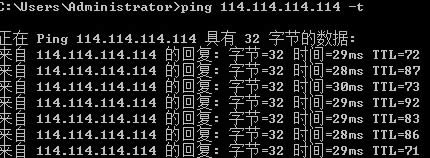
4.设置过程也比较简单,我们可以将网络共享中心打开,然后在里面我们找到无线连接的选项,点击右键,选择属性。
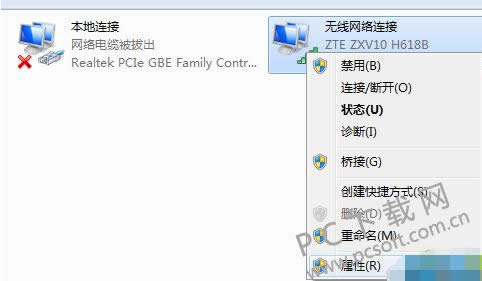
5.然后在打开的属性窗口里面我们切换到网络,然后在下面会看到很多的项目,我们仅需要找到一个名为internet 协议版本4的项目,双击打开。
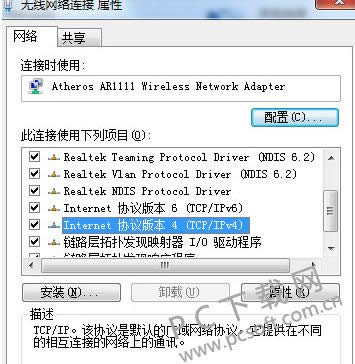
6.然后在打开的窗口里面,我们在常规下面就会看到dns服务器地址的设置了,我们选择手动填写dns地址即可。
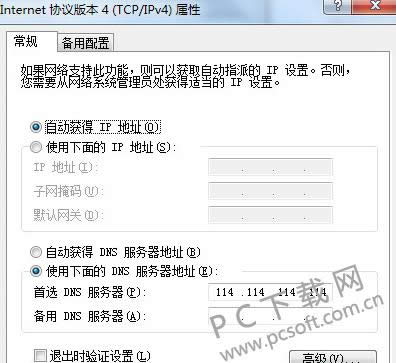
小编总结
以上就是dns设置的教程了,小伙伴们在日常使用的时候遇到网页访问不了或者访问错误的网页的话,基本就是这里的问题了,过来设置一个安全的dns吧。
学习教程快速掌握从入门到精通的电脑知识
……